Cum să reîmprospătați sistemul Windows 8

De ce o reîmprospătare este valoroasă
În mod inevitabil, sistemul dvs. Windows va încetini în comparație cu momentul în care ați primit-o pentru prima dată din cutie. Utilizarea zilnică, instalarea și dezinstalarea programelor, de-a lungul timpului, lasă rămășițele acestor programe și fișiere în directoarele temporale și în Registru - ceea ce determină încetinirea procesului PC-ului. Sau, uneori, sistemul dvs. poate deveni atât de infectat, corupt și instabil, fiind necesară o instalare proaspătă.
Cea mai bună soluție pentru acest tip de încetinire în versiunile anterioare de Windows este de a face o instalare curată a sistemului de operare. Dar acesta poate fi un proces lung și greoi - și cine are timpul? Acum, în Windows 8, există o funcție care vă permite să actualizați sau să resetați PC-ul.
Notă: Există o mare diferență între PC Refresh și PC Reset. Dacă doriți să păstrați fișierele și setările personale, utilizați opțiunea Actualizare. Opțiunea Resetare PC va șterge totul curat.
Reîmprospătați calculatorul Windows 8
Reîmprospătarea sistemului Windows 8 îl va restabili fără a șterge fișierele personale, aplicațiile sau setările Windows instalate. Există câteva moduri de a ajunge la opțiunea de reîmprospătare a PC-ului, prin interfața Metro sau desktop-ul clasic. Pentru a începe începeți Setări> Actualizare și recuperare> Recuperare.
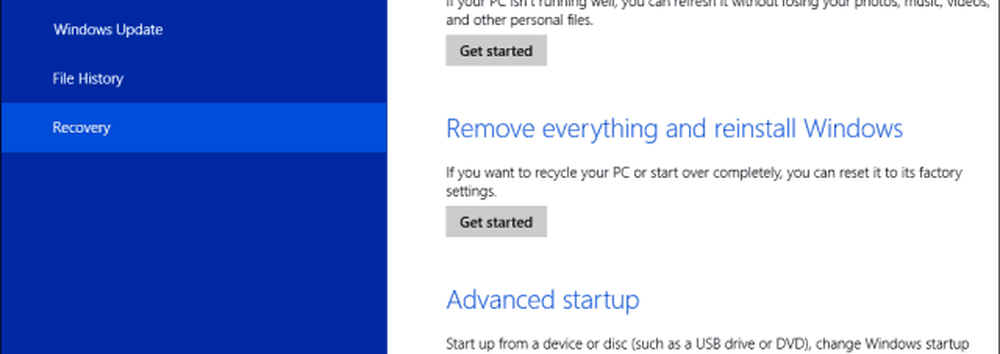
Panoul de control al metroului se deschide. În Setări PC, selectați General, apoi derulați în jos pentru a vă reîmprospăta PC-ul fără a afecta fișierele. Faceți clic pe Începeți.
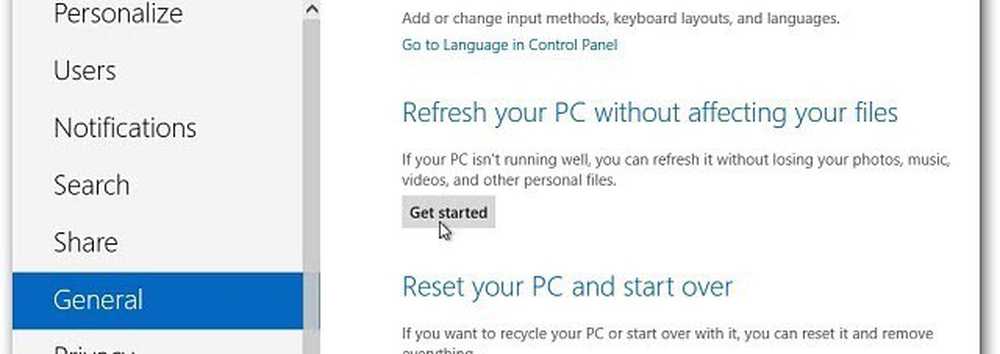
Sau, de pe desktop, trageți în sus meniul Power User și selectați Control Panel (Panou de control).
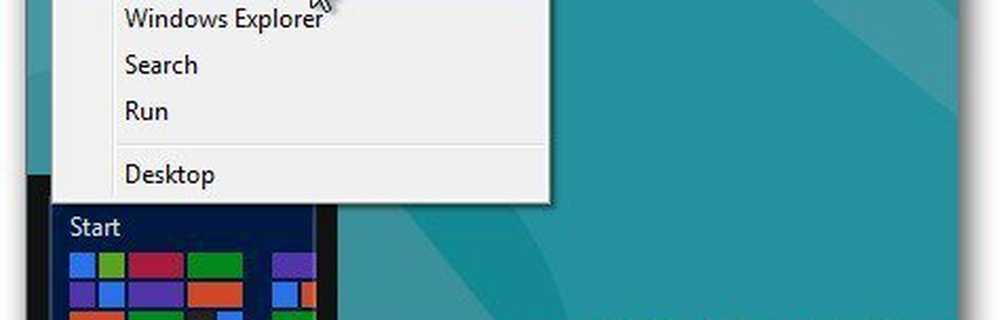
Apoi selectați Recuperare.
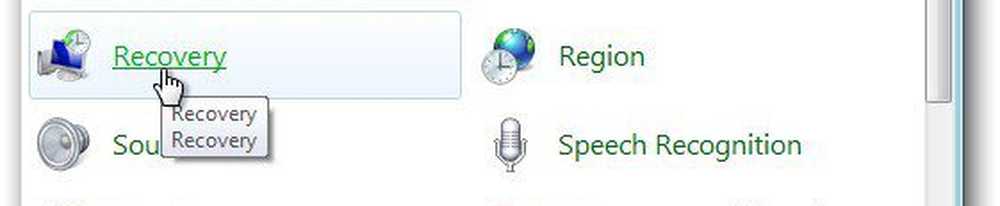
Reîmprospătați sau resetați PC-ul dvs. apare. Sub Actualizare, faceți clic pe Începeți.
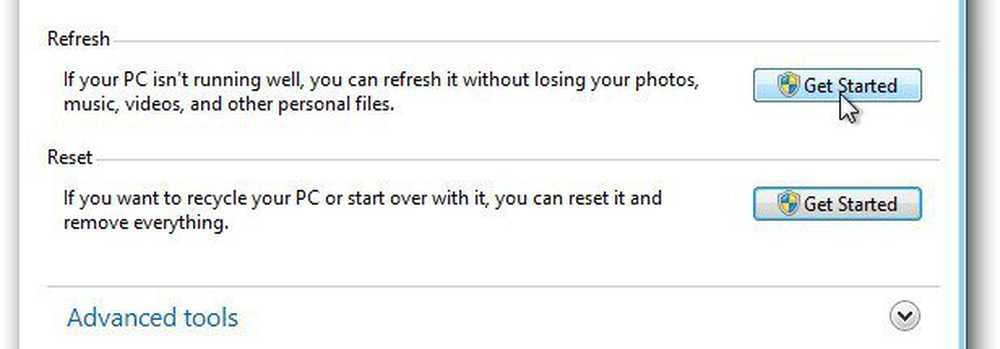
Indiferent de modul în care ajungeți la Refresh and Recovery, veți vedea următorul ecran. Vă oferă puncte de glonț pentru modul în care funcționează procesul.
Notă: Fișierele, setările și aplicațiile din Magazinul Windows sunt păstrate. Aplicațiile terță parte vor fi eliminate. După ce ați răcorit computerul, folosirea Ninite pentru a reinstala aplicațiile terță parte este o soluție solidă.
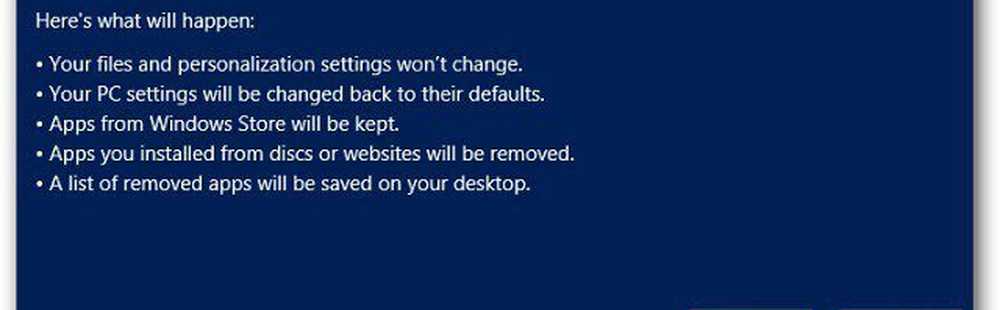
În acest caz, rulez PC Refresh din interfața Metro. Faceți clic pe Actualizați.
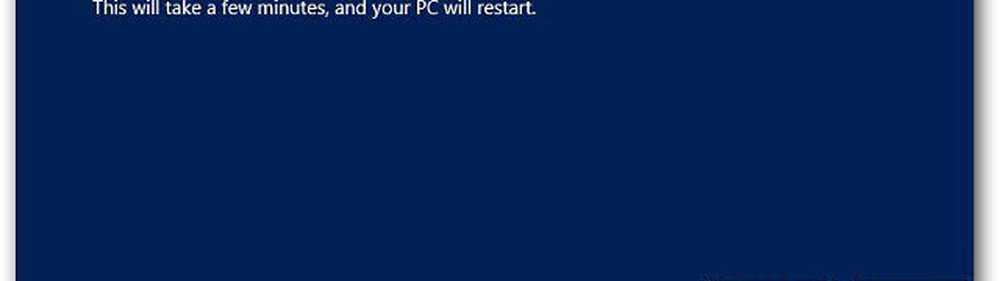
Acum așteptați în timp ce Windows pornește procesul de Actualizare. Calculatorul dvs. va reporni de două până la trei ori și durează aproximativ 10 - 15 minute, dar fiecare sistem va varia.
Windows copiază datele dvs. în spațiu liber pe unitatea dvs., șterge Windows 8, apoi reinstalează o versiune curată.

După a doua repornire, Windows restabilește fișierele personale, setările și driverele hardware.
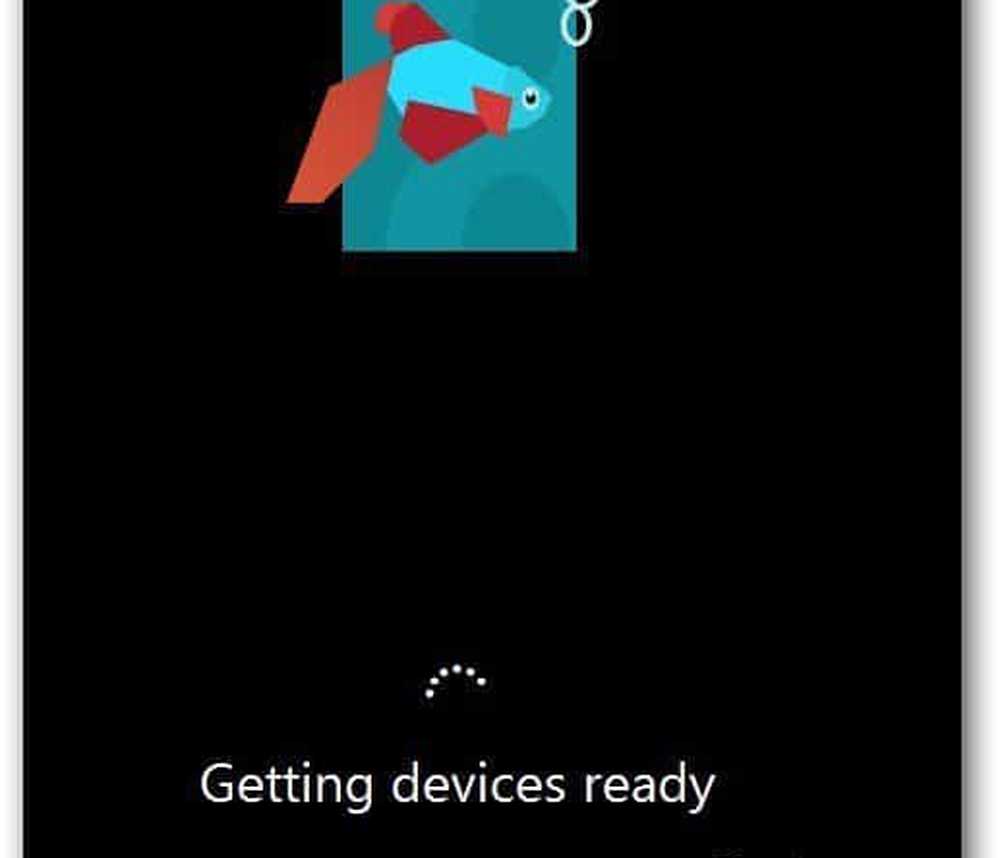
Cam despre asta e. Dacă computerul Windows 8 începe să ruleze lent, sau ceva nu funcționează corect, un loc bun pentru a începe este cu un Refresh. Dacă aceasta nu rezolvă problema, este posibil să fie necesară o resetare sau o curățare a PC-ului pentru Windows 8. Voi acoperi procesul PC Resetați într-un articol viitor.




